
Давно я ничего не писал пр Photoshop. Недавно автоматизировал одно из телодвижений и решил поделиться ибо действительно удобно. Что такое actions? Это возможность “записать” какие-то действия и выполнять их в одно движение. Хотите одним махом обработать целую директорию картинок? Пожалуйста… Итак…
Для того, что бы создать action нам надо придумать зачем они нам нужны. Давайте попробуем сделать такую штуку. Где-то с любого сайта я помещаю в clipboard картинку, затем в photoshop выполняю action и получаю обработанную картинку с нужными мне параметрами, что бы осталось только поместить её в свой блог.
Обратите внимание, что не всё, наверное, я делаю правильно, но это написано что бы показать вам какая есть возможность. Вы испробуете всю прелесть сами :) Нижеописанное просто работает :)
Поехали:
Вначале (это необязательное действие) создадим Set. Это какое-то подмножество actions объединённое чем-то. Например Я создаю сет “Мои” для того, чтобы помещать туда все мои actions.
Создаём set:
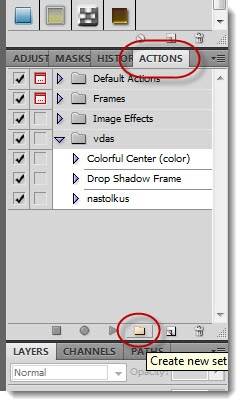
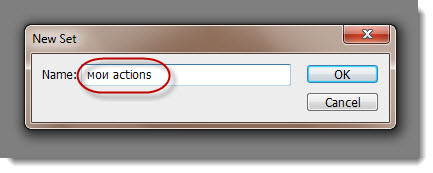
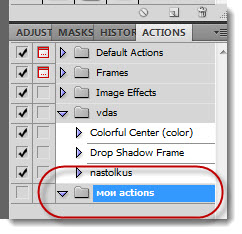
Теперь давайте создадим какое-то действие. Например, для блога настольных игр – согласно описанному выше:
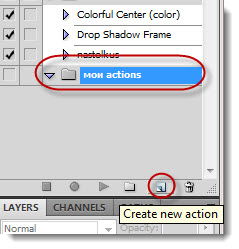

Обратите внимание, что можно задать название этого action, куда его поместить (в какой set) и даже назначить какую-то комбинацию клавиш, на которую повесить этот action. Я специально не перевожу action что бы избежать разночтений.
Теперь погодим нажимать Record (Запись) ибо мы хотели брать картинку из clipboard, а там её пока нет.
Идём в интернет и ищем какую-то картинку. Затем правая кнопка, скопировать в clipboard.
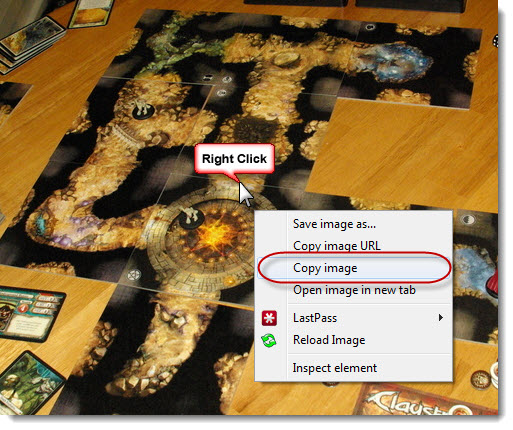
Теперь начинаем записывать action – т.е. в photoshop нажимаем кнопку Record и с этого момента всё начинает “записываться”.
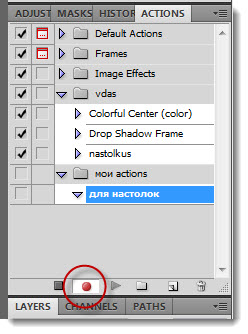
Итак, вставляем картинку. Открываем новый документ
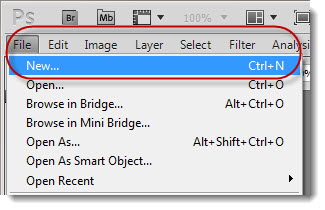
Соглашаемся с его созданием
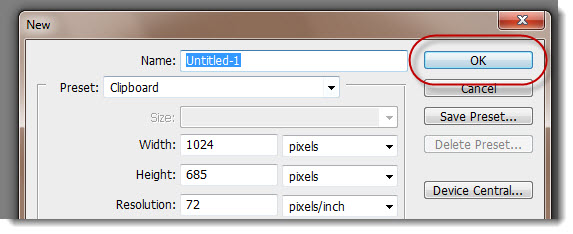
Теперь вставляем заранее помещённую в clipboard картинку
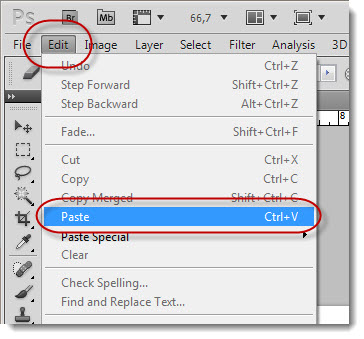
Мы можем вызывать и другие actions. Нажимаем на треугольник у другого action, который уже есть (если хотим, конечно)
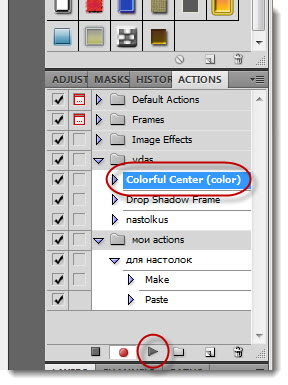
Теперь меняем размеры картинки
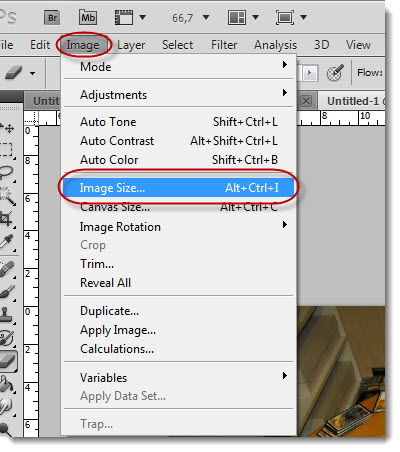
Скажем нам нужны размеры 250 по горизонтали
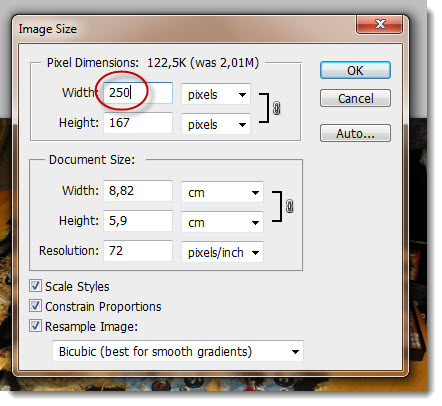
Теперь вставим крохотный логотипчик (или у меня это счётчик игры) Открываем файл.
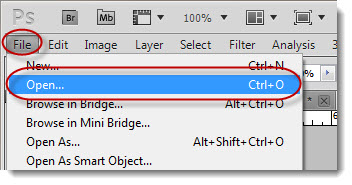
Здесь важно иметь ввиду, что этот файл должен быть там ВСЕГДА. Если я задействую этот action позже – он будет открывать именно такой файл с именно этого места. У меня есть такая “библиотечка”, поэтому я указываю на файл “логотипчика”
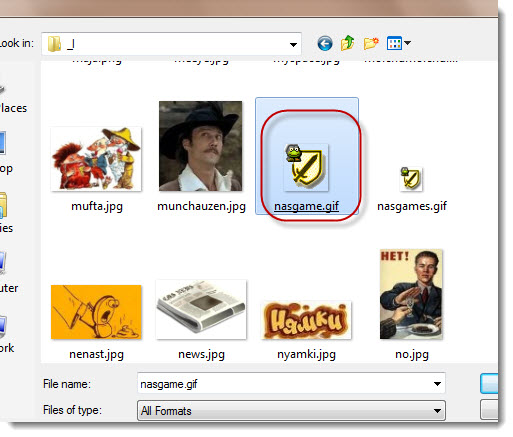
Помечаем открывшуюся картинку
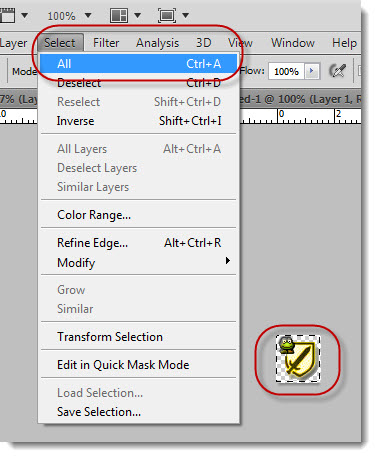
Копируем её в clipboard
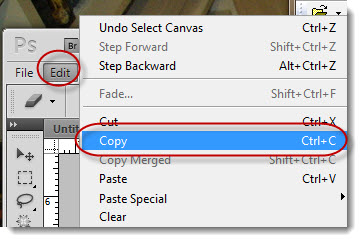
Переключаемся назад на ту картинку, которая у нас основная
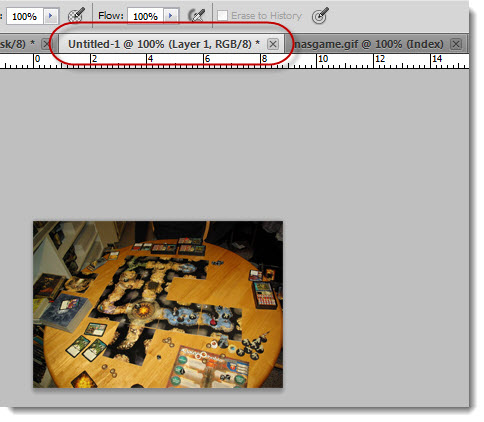
И вставляем скопированное
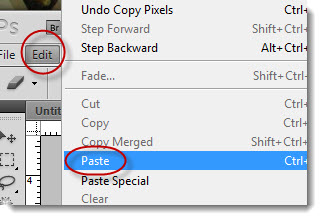
Теперь при помощи стрелки
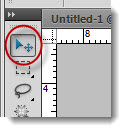
Перемещаем логотипчик туда, где он должен быть

Теперь сохраним результат для своего блога
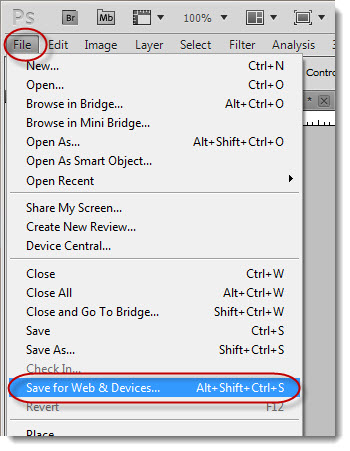
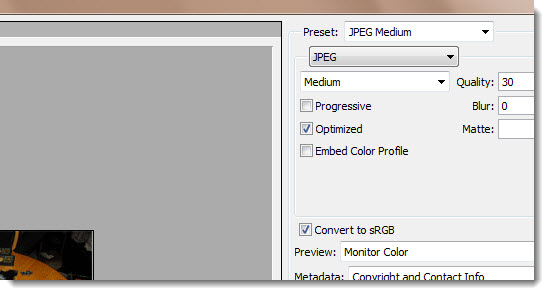
Обратите внимание, что важно выбрать какую-то директорию ибо именно в эту директорию будут складываться результаты после того, как мы задействуем этот action
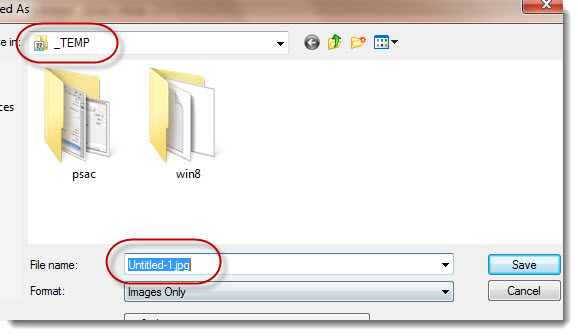
Закрываем ненужные окна
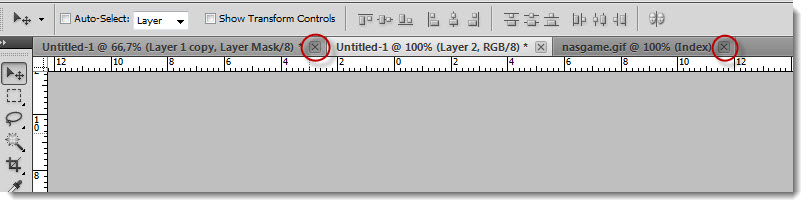
И останавливаем “запись”. Мы записали всё, что хотели.
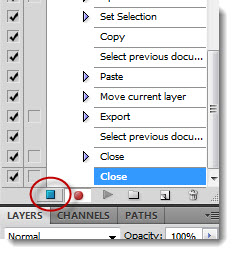
Обратите внимание, что только что записанный action (как и все остальные) записан “по шагам”. Мы можем их редактировать и удалять. Например вот такой action записан. Щёлкнув на треугольничке Image Size раскроется “подробнее”
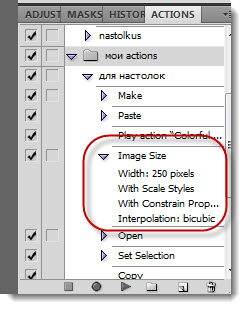
Если даблкликнуть на каком-то “шаге” – можно его редактировать
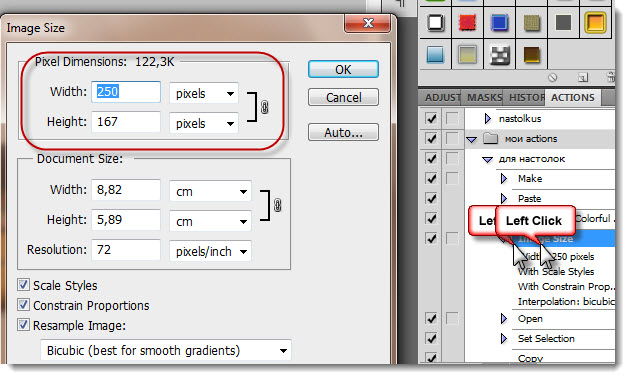
Итак… испробуем. Я иду на какой-то сайт. Копирую в clipboard огромную картинку. В photoshop не открыто ни одного окна (картинки) – я просто иду в actions, нахожу только что созданную и “запускаю” её кликнув на треугольник.
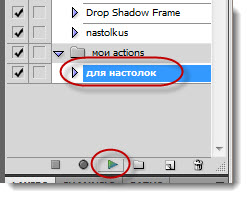
Вуаля – photoshop сам проделал все шаги и выдал мне готовую картинку
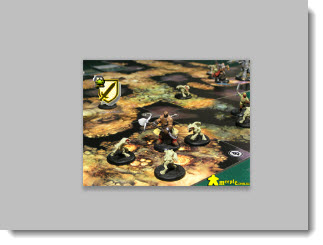
Зайдя в директорию, куда складываются результаты я вижу новый файл
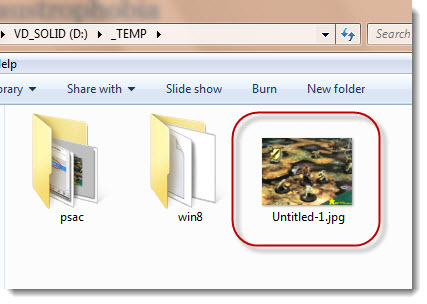
Вот он:

Всё что произошло с файлом заняло доли секунды. Я скопировал в clipboard огромную картинку, нажал треугольник и имею небольшую картинку со стандартными размерами и моим логотипчиком…
Обратите внимание на мощнейшую штуку пакетной обработки.
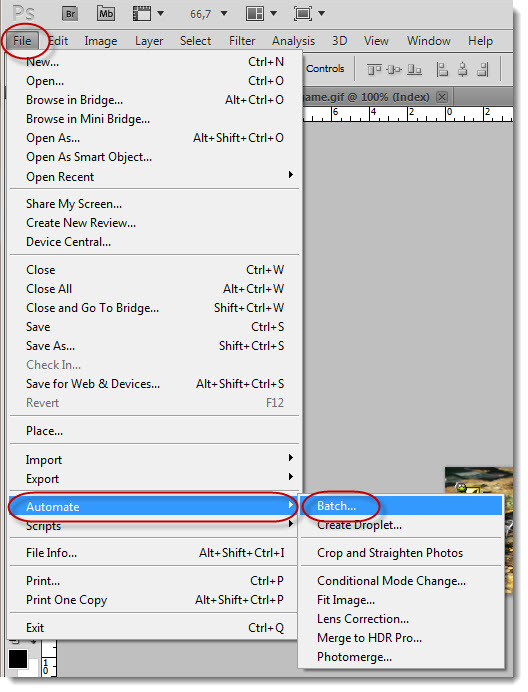
Мы можем задать action (!!!)
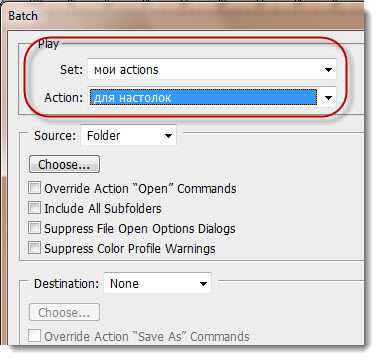
Что это даёт? Ну например, мы пишем action, который умеет открыть файл и поменять его размер до 800 по горизонтали и записать его для web (jpeg). Теперь мы просто натравливаем через Batch этот action на любую директорию и, вуаля (!) все файлы в этой директории преобразованы в единообразный вид!
Очень удобная штука, рекомендую к использованию. Зачем делать руками то, что легко умеет делать компьютер? Один раз записать и дальше просто пользоваться…
Удачи вам :) Если что-то непонятно, вопросы, уточнения и т.п. только приветствуются.


 RSS
RSS Twitter
Twitter Youtube
Youtube
Большое спасибо!
На здоровье, спрашивайте если что. Причём не только по фотошопу :)